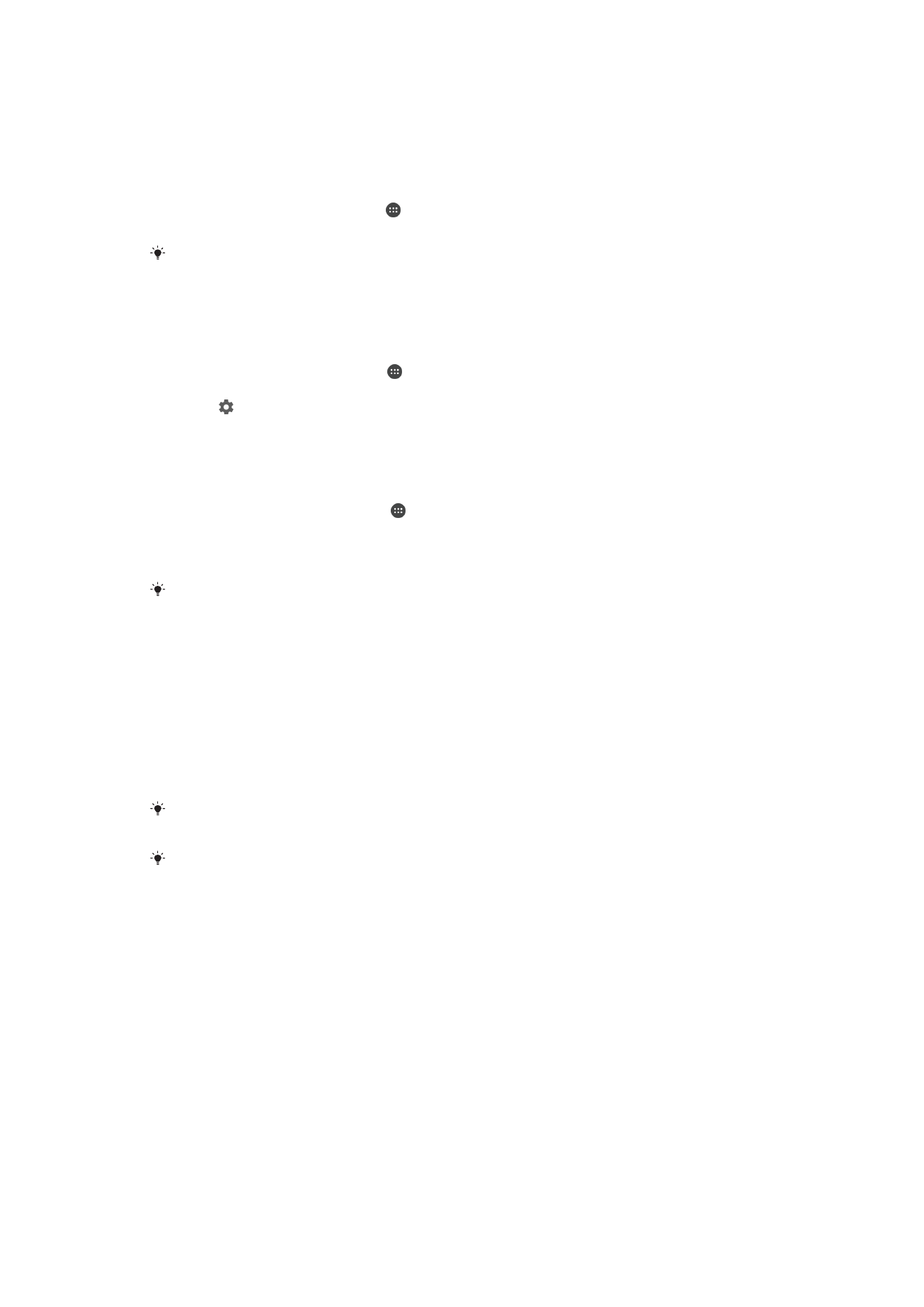
Nyingkronkeun data dina alat Anjeun
Nyingkronkeun jeung akun online
Nyingkronkeun alat Anjeun jeung kontak, surelek, kajadian almenak, jeung inpo sejen ti
akun online, contona, akun surelek sapertos Gmail™ jeung Exchange ActiveSync,
62
Ieu pérsi Internét tina ieu publikasi. © Citak kanggo pamakéan pribados wungkul.
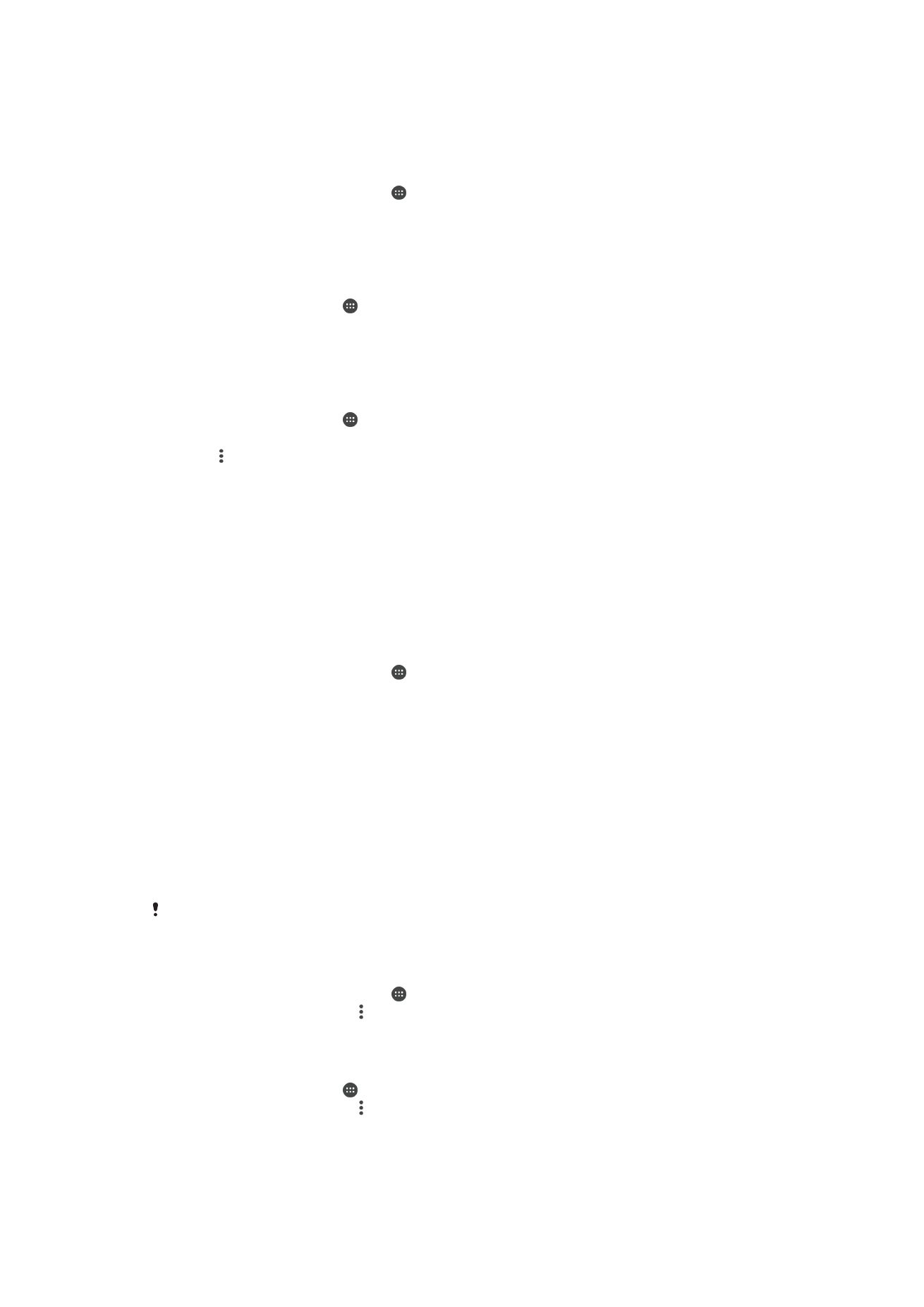
Facebook™, Flickr™, tur Twitter™. Anjeun bisa nyingkronkeun data sacara otomatis
jang akun eta ku cara ngaktipkeun pungsi sinkronisasi otomatis. Atawa Anjeung bisa
nyingkronkeun unggal akun sacara manual.
Jang nyetel akun online pikeun singkronisasi
1
Tina Layar Utama anjeun, ketok .
2
Ketok
Setelan > Akun > Tambahkeun akun, terus pilih akun nu ku Anjeun
hoyong ditambahkeun.
3
Turutan parentah pikeun nyieun akun, atawa asup mun anjeun geus boga akun.
Pikeun nyingkronkeun akun online ku cara manual
1
Tina Layar Utama, ketok >
Setelan > Akun.
2
Dina
Akun, ketok ngaran akun nu Anjeun hoyong singkronkeun. Daptar item
nembongan mintonkeun naon wae nu bisa disingkronkeun jeung akun eta.
3
Ketok item nu ku Anjeun hoyong disingkronkeun.
Pikeun mupus akun online
1
Tina Layar Utama, ketok >
Setelan > Akun.
2
Dina
Akun ketok ngaran akun nu Anjeun hoyong pupus.
3
Ketok , teras ketok
Pupus akun.
4
Ketok
Pupus akun deui pikeun ngonpirmasi.
Nyingkronkeun jeung Microsoft® Exchange ActiveSync®
Make akun Microsoft Exchange ActiveSync, anjeun tiasa ngakses talatah surelek
pausahaan, pasini almenak jeung kontak langsung di alat anjeun. Saatos nyetel, anjeun
bisa manggihan inpo anjeun dina aplikasi
Surelek, Almenak sareng Kontak.
Jang nyetel akun EAS pikeun singkronisasi
1
Pastikeun Anjeun boga wincik domain jeung pangladen (nu disadiakeun ku
administrator jaringan perusahaan).
2
Tina Layar Utama anjeun, ketok .
3
Ketok
Setelan > Akun > Tambahkeun akun > Exchange ActiveSync.
4
Tulis alamat surelek perusahaan jeung kecap akses anjeun.
5
Ketok
Salajengna. Alat anjeun bakal ngamimitian nyokot inpormasi akun. Lamun
gagal, asupkeun wincik domain jeung pangladen akun Anjeun sacara manual
terus ketok
Salajengna.
6
Ketok
OKE pikeun ngidinan pangladen pausahaan ngadalikeun alat anjeun.
7
Pilih data nu bade disingkronkeun ka alat, kawas kontak jeung entri almenak.
8
Upami dipikahayang, aktipkeun administrator alat pikeun ngidinan pangladen
pausahaan ngadalikeun fitur kaamanan nu tangtu di alat anjeun. Contona, idinan
pangladen pausahaan nyetel aturan kecap akses jeung nyetel enkripsi
penyimpenan.
9
Lamun nyetel geus rengse, asupkeun ngaran jang akun perusahaan
Upami Anjeun ngarobih kecap akses asup jang akun EAS di komputer Anjeun, Anjeun kudu
asup deui ka akun EAS di alat Anjeun.
Ngarobah setelan akun EAS
1
Tina Layar Utama anjeun, ketok .
2
Ketok
Surelek, teras ketok .
3
Ketok
Setelan jeung pilih akun EAS, terus ganti setelan akun EAS sakahayang.
Pikeun nyetel interpal singkronisasi kanggo akun EAS
1
Tina Layar Utama, ketok .
2
Ketok
Surelek, teras ketok .
3
Ketok
Setelan terus pilih akun EAS.
4
Ketok
Frekuensi mariksa > Frekuensi mariksa tur pilih pilihan interpal.
63
Ieu pérsi Internét tina ieu publikasi. © Citak kanggo pamakéan pribados wungkul.
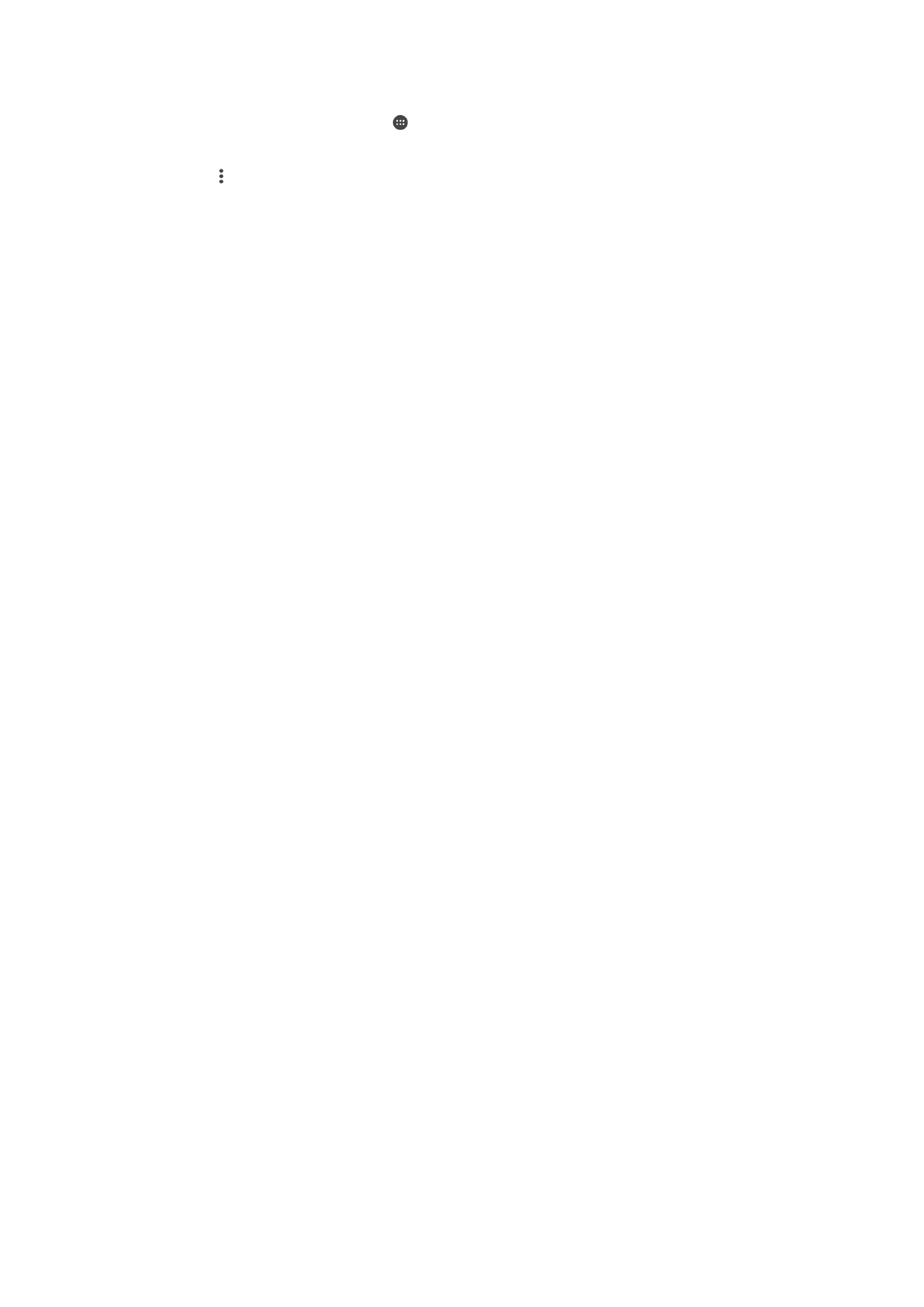
Jang mupus akun EAS
1
Tina Layar Utama Anjeun, ketok >
Setelan > Akun.
2
Dina
Akun, ketok Exchange ActiveSync, terus pilih akun EAS nu ku Anjeun
hoyong dipupus.
3
Ketok , terus ketok
Pupus akun.
4
Ketok deui
Pupus akun jang ngonpirmasi.
64
Ieu pérsi Internét tina ieu publikasi. © Citak kanggo pamakéan pribados wungkul.